目录
超实用指南:手把手教你将OA办公软件轻松弄到桌面!
-
来源:建米软件
-
2025-06-21 14:09:59
-
在现代办公环境中,OA办公软件是提高工作效率、实现信息共享和协同办公的重要工具。将OA办公软件弄到桌面,能够让我们更便捷地打开和使用它,节省时间和精力。下面就为大家详细介绍OA办公软件弄到桌面的各种方法。
一、通过快捷方式创建法
这是一种非常常见且简单的方法。首先,我们要找到OA办公软件的安装目录。一般来说,软件在安装时会有默认的安装路径,比如在C盘的“Program Files”文件夹中。找到软件的可执行文件,通常是后缀为.exe的文件。
具体步骤如下:
1. 打开“此电脑”,按照安装路径找到OA办公软件的文件夹。
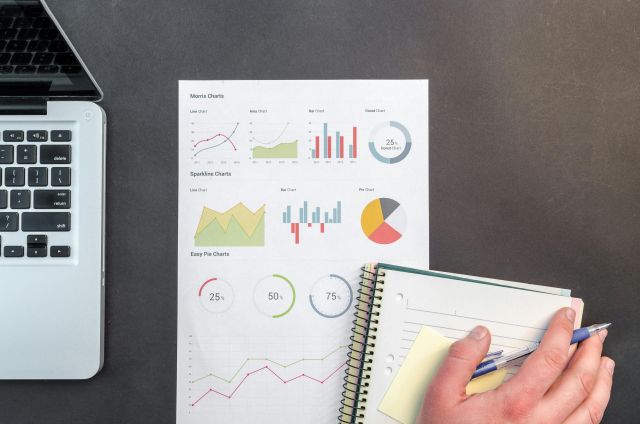
2. 在文件夹中找到软件的可执行文件,右键点击该文件。
3. 在弹出的菜单中,选择“发送到”,然后点击“桌面快捷方式”。
4. 此时,桌面上就会出现OA办公软件的快捷图标,双击该图标就能打开软件。
这种方法的优点是操作简单,适合大多数用户。而且,即使软件的安装位置发生了变化,只要重新找到可执行文件并创建快捷方式,就依然可以在桌面使用。
不过,需要注意的是,如果软件的安装文件被删除或损坏,快捷方式可能就无法正常打开软件了。所以,在删除软件时,要先删除桌面上的快捷方式,以免造成不必要的困扰。
另外,如果软件有更新,可能需要重新创建快捷方式,以确保快捷方式指向的是最新版本的软件。
二、从开始菜单创建法
开始菜单是Windows系统中很重要的一个功能区域,我们也可以通过它来为OA办公软件创建桌面快捷方式。
具体操作如下:
1. 点击屏幕左下角的“开始”按钮,打开开始菜单。
2. 在开始菜单中找到OA办公软件的图标或名称。有些软件可能会被归类到某个文件夹中,需要仔细查找。
3. 找到软件图标后,右键点击它。
4. 在弹出的菜单中,选择“更多”,然后点击“发送到”,再选择“桌面快捷方式”。
5. 这样,桌面上就会出现OA办公软件的快捷图标。
使用这种方法的好处是,开始菜单中的软件列表通常是自动更新的,即使软件更新了版本,只要在开始菜单中能找到,就可以方便地创建新的桌面快捷方式。
但也有一些小问题需要注意。如果开始菜单中的软件列表出现混乱或丢失,可能就无法通过这种方法创建快捷方式了。这时候,我们可以尝试重新安装软件或者通过其他方法来创建。
还有,如果软件在开始菜单中的名称被修改过,可能会增加查找的难度。所以,尽量保持软件在开始菜单中的原始名称。
三、利用浏览器收藏夹创建法
如果你的OA办公软件是基于网页版的,那么可以通过浏览器收藏夹来创建桌面快捷方式。
步骤如下:
1. 打开浏览器,输入OA办公软件的网址,进入软件的登录页面。
2. 在浏览器的地址栏旁边,一般会有一个“星星”形状的收藏按钮,点击该按钮。

3. 在弹出的收藏对话框中,为收藏的网页起一个容易识别的名称,比如“OA办公软件”。
4. 选择收藏的位置,一般可以选择“收藏夹栏”。
5. 点击“确定”,将网页收藏到收藏夹栏中。
6. 右键点击收藏夹栏中的OA办公软件收藏项,选择“发送到”,然后点击“桌面快捷方式”。
这种方法对于网页版的OA办公软件非常实用。它不仅可以在桌面快速打开软件,而且在不同的电脑上,只要登录相同的浏览器账号,收藏夹中的内容是同步的,方便随时使用。
然而,需要注意的是,这种方法依赖于网络连接。如果网络不稳定或者无法访问软件的网址,就无法打开软件。另外,有些浏览器可能会对收藏的网页进行一些限制或优化,可能会影响软件的正常使用。
点击这里在线试用: 建米软件-企业管理系统demo:www.meifun.com
四、使用软件自带创建法
有些OA办公软件本身就提供了创建桌面快捷方式的功能。
操作过程如下:
1. 打开OA办公软件。
2. 在软件的菜单中,查找是否有“创建桌面快捷方式”或类似的选项。不同的软件,该选项的位置可能不同。
3. 如果找到了该选项,点击它。
4. 软件会自动在桌面上创建快捷图标。
使用软件自带的创建方法,通常是最直接和方便的。因为软件开发者会根据软件的特点和需求来设计这个功能,能够确保快捷方式的正确性和稳定性。
不过,并不是所有的OA办公软件都有这个功能。如果软件没有提供,就只能通过其他方法来创建了。
另外,有些软件自带的创建快捷方式功能可能会有一些附加设置,比如是否在快捷图标上显示软件的版本号等。用户可以根据自己的喜好进行选择。
| 方法 | 优点 | 缺点 |
| 快捷方式创建法 | 操作简单,适合大多数用户 | 软件安装文件损坏快捷方式可能失效 |
| 开始菜单创建法 | 开始菜单自动更新,方便创建新快捷方式 | 开始菜单列表混乱时无法创建 |
| 浏览器收藏夹创建法 | 网页版适用,多电脑同步 | 依赖网络,浏览器可能有限制 |
五、通过第三方软件创建法
市面上有一些第三方软件可以帮助我们创建桌面快捷方式。这些软件通常具有更强大的功能和更便捷的操作界面。
使用步骤如下:
1. 下载并安装一款可靠的第三方快捷方式创建软件。可以在各大软件下载平台上搜索相关软件。
2. 打开第三方软件,一般会有一个“添加快捷方式”的按钮,点击该按钮。

3. 在弹出的对话框中,选择OA办公软件的可执行文件或者输入软件的网址(如果是网页版)。
4. 设置快捷方式的名称、图标等信息。有些第三方软件还可以对快捷方式进行个性化设置,比如添加注释、设置快捷键等。
5. 点击“确定”,软件会自动在桌面上创建OA办公软件的快捷方式。
使用第三方软件的好处是可以实现更多的个性化需求。比如,我们可以自定义快捷图标的样式、大小和颜色,让桌面更加美观和个性化。
但是,使用第三方软件也存在一定的风险。有些第三方软件可能会携带病毒或广告,影响电脑的安全和性能。所以,在选择第三方软件时,要选择正规、可靠的软件。
另外,第三方软件可能需要占用一定的系统资源,可能会导致电脑运行速度变慢。如果电脑配置较低,要谨慎使用。
六、在任务栏创建法
任务栏是我们日常使用电脑时经常会用到的区域,我们也可以在任务栏为OA办公软件创建快捷方式,然后再将其弄到桌面。
具体做法如下:
1. 打开OA办公软件。
2. 当软件打开后,在任务栏上会出现软件的图标。
3. 右键点击任务栏上的软件图标。
4. 在弹出的菜单中,选择“将此程序锁定到任务栏”。
5. 再次右键点击任务栏上的软件图标,选择“将此程序固定到开始屏幕”(如果是Windows 8及以上系统)。
6. 然后,在开始屏幕中找到软件图标,右键点击它,选择“发送到”,再点击“桌面快捷方式”。
通过任务栏创建快捷方式的好处是,我们可以在任务栏快速打开软件,同时也能在桌面保留快捷方式。而且,任务栏上的图标会一直显示,方便我们随时使用。
不过,任务栏的空间是有限的,如果添加了过多的快捷方式,可能会导致任务栏变得拥挤,影响使用体验。所以,要合理安排任务栏上的快捷方式。
另外,如果任务栏的设置被更改,比如自动隐藏任务栏,可能会影响快捷方式的使用。需要根据自己的需求调整任务栏的设置。
七、利用系统搜索创建法
Windows系统自带的搜索功能也可以帮助我们找到OA办公软件并创建桌面快捷方式。
操作步骤如下:
1. 点击屏幕左下角的搜索图标(放大镜形状),打开系统搜索框。

2. 在搜索框中输入OA办公软件的名称。
3. 系统会自动搜索电脑中安装的相关软件,在搜索结果中找到OA办公软件的图标。
4. 右键点击搜索结果中的软件图标,选择“发送到”,然后点击“桌面快捷方式”。
这种方法的优点是搜索范围广,即使我们不知道软件的具体安装位置,也能通过系统搜索找到它。而且,系统搜索功能会自动更新,能够及时找到软件的最新版本。
但是,系统搜索可能会受到一些因素的影响,比如电脑的索引设置、软件名称的准确性等。如果搜索结果不准确或找不到软件,可能需要调整搜索关键词或者重新设置索引。
点击这里在线试用: 建米软件-企业管理系统demo:www.meifun.com
八、通过软件安装包创建法
如果我们有OA办公软件的安装包,也可以通过安装包来创建桌面快捷方式。
操作如下:
1. 找到OA办公软件的安装包文件。如果是光盘安装,将光盘插入光驱;如果是下载的安装包文件,找到对应的文件。
2. 双击安装包文件,运行安装程序。
3. 在安装过程中,一般会有一个“选择附加任务”的步骤,在这个步骤中,勾选“创建桌面快捷方式”的选项。
4. 按照安装程序的提示完成软件的安装。安装完成后,桌面上就会自动出现OA办公软件的快捷图标。
使用这种方法的好处是,在安装软件的同时就可以创建桌面快捷方式,一步到位。而且,安装过程中创建的快捷方式是最准确和稳定的,能够确保软件正常运行。
不过,如果已经安装了软件,再通过安装包来创建快捷方式可能会导致软件重复安装,覆盖原有的设置和数据。所以,在使用这种方法之前,要确保自己的需求和操作是正确的。
另外,安装包的来源要可靠,避免安装到盗版或带有病毒的软件。
| 方法 | 适用情况 | 注意事项 |
| 第三方软件创建法 | 需要个性化设置快捷方式 | 选择正规软件,注意安全和性能 |
| 任务栏创建法 | 方便在任务栏和桌面使用 | 避免任务栏拥挤,注意设置调整 |
| 系统搜索创建法 | 不知道软件安装位置 | 注意搜索准确性和索引设置 |
以上就是将OA办公软件弄到桌面的各种方法,大家可以根据自己的实际情况选择适合自己的方法。希望这些方法能够帮助大家更便捷地使用OA办公软件,提高工作效率。
常见用户关注的问题:
一、OA办公软件安装后桌面没有快捷方式怎么办?
我听说啊,好多人装完OA办公软件后发现桌面没有快捷方式,就挺着急的,不知道咋整。我就想知道这是软件本身的问题,还是安装过程出啥岔子了呢。
如果OA办公软件安装后桌面没有快捷方式,咱们可以这么解决。首先呢,找到OA办公软件的安装目录。一般在安装的时候会让你选择安装路径,要是不记得了,可以在“此电脑”里搜索软件的名称。找到安装目录后,在里面找到软件的可执行文件,就是后缀是.exe的那个文件。然后,右键点击这个可执行文件,在弹出的菜单里选择“发送到”-“桌面快捷方式”,这样桌面上就会出现软件的快捷方式啦。要是通过搜索也找不到安装目录,还可以在开始菜单里找到软件的图标,右键点击它,选择“更多”-“打开文件位置”,之后再按照前面的方法创建快捷方式就行。
二、OA办公软件怎么从开始菜单弄到桌面?
朋友说,有时候从开始菜单打开OA办公软件挺麻烦的,就想把它弄到桌面上来,这样打开更方便。我就琢磨着,这应该有挺简单的办法吧。
要把OA办公软件从开始菜单弄到桌面,操作很简单。先打开开始菜单,找到OA办公软件的图标。在图标上右键点击,会弹出一个菜单,选择“更多”-“打开文件位置”,这时会打开软件所在的文件夹,找到软件的可执行文件。接着,右键点击这个可执行文件,选择“发送到”-“桌面快捷方式”。还有另一种更直接的方法,在开始菜单里找到软件图标后,直接按住鼠标左键,把图标拖到桌面上,松开鼠标,这样快捷方式就到桌面啦。
三、OA办公软件在任务栏,怎么弄到桌面?
我听说有人把OA办公软件固定在任务栏了,但是觉得还是放桌面更顺手,就不知道咋从任务栏弄到桌面。就是说啊,这也算是个常见的小困扰呢。
要是OA办公软件在任务栏,想弄到桌面,先在任务栏上找到软件的图标。右键点击这个图标,在弹出的菜单里,如果有软件名称的选项,再右键点击这个选项,选择“打开文件位置”,进入软件所在的文件夹,找到可执行文件,然后右键点击它,选择“发送到”-“桌面快捷方式”。要是任务栏图标右键菜单里没有软件名称的选项,可能软件是通过应用商店安装的,这时候可以在开始菜单里找到软件图标,按照前面从开始菜单创建桌面快捷方式的方法操作就行。
四、OA办公软件快捷方式不小心删除了,怎么重新弄到桌面?
朋友推荐说,要是不小心把OA办公软件快捷方式删了,别着急,肯定有办法重新弄回桌面。我就想知道具体该咋操作呢。
当OA办公软件快捷方式不小心被删除后,重新弄到桌面的方法和前面提到的类似。先找到软件的安装目录,要是不记得安装路径,可以通过搜索软件名称来查找。找到安装目录后,在里面找到软件的可执行文件,右键点击它,选择“发送到”-“桌面快捷方式”。如果搜索也找不到安装目录,还可以在开始菜单里找到软件图标,右键点击它,选择“更多”-“打开文件位置”,之后在打开的文件夹里找到可执行文件,创建桌面快捷方式。另外,有些软件在卸载程序里也可以创建快捷方式,在控制面板里找到软件的卸载程序,打开它,看看有没有创建快捷方式的选项。
预约免费体验 让管理无忧
微信咨询


添加专属销售顾问
扫码获取一对一服务










